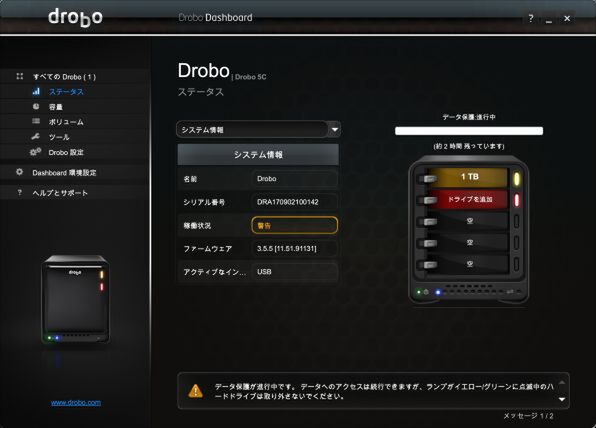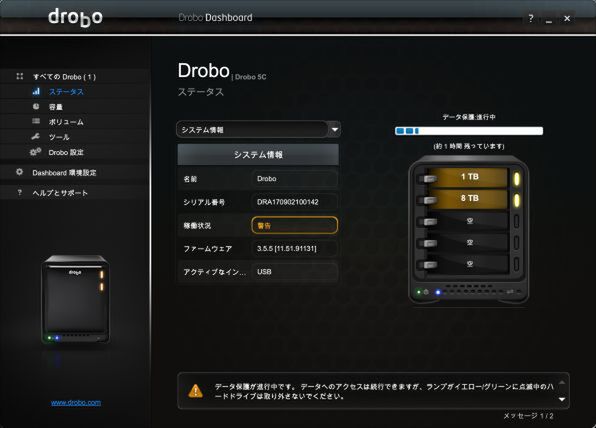プリンストンが販売する高機能ストレージ「Drobo」を活用しよう 第42回
DroboのBeyondRAIDって何がすごいの?
Droboが柔軟かつ安全な理由は独自RAIDの仕組みにあった!
2018年10月29日 11時00分更新
HDDが1台故障しても大丈夫
Droboの「Beyond RAID」も、他社の独自RAIDも、基本的にはRAID1やRAID5を基にしている。ドライブが2台の場合はRAID1(ミラーリング)となり、同じデータが2台のドライブに記録されるため、どちらかが故障してもデータは守られる。
実際にDroboで故障したときにどうなるか確認するため、2台のHDDを装着して稼働中に片方を外して人為的に故障したのと同じ状態を作ってみると、そのベイの右横にあるLEDが赤色に変わり、残りのベイのLEDが緑と黄色に点滅しはじめる。LEDが赤色に点灯するのは「すぐにドライブを追加して」という意味で、緑と黄色に点滅するのは「ここに装着されているドライブを取り外してはダメ」という意味だ。
この状態でもWindowsやMac上からは保存されているデータを読み込むことも、新たにデータを書き込むことも問題なく行える。警告にしたがって赤いLEDが点灯したベイに新しいドライブを装着すると、LEDが緑と黄色の点滅に変わり、自動的にリビルドがスタートする。
その間、Droboの管理ソフト(Drobo Dashboard)の画面上では「データ保護:進行中」とアラートが表示されるが、リビルド中もデータの読み書きは可能だ。リビルドが完了すれば(ドライブの容量などにより所要時間は異なる。今回は40分ほどで完了した)、両方のベイのLEDが緑色に点灯して正常な状態に戻る。
(次ページ、「Droboの耐障害性が高い理由」に続く)

この連載の記事
-
第47回
sponsored
まさに究極のDrobo! Thunderbolt 3&SSDキャッシュ対応の「Drobo 8D」を試す -
第46回
sponsored
Droboに「AWS CLI」を入れ、Amazon S3にデータバックアップ -
第45回
sponsored
高機能ストレージ「Drobo」はトラブル対策も万全! -
第44回
sponsored
Windowsの機能を使ってDAS型のDrobo 5CをNAS化する! -
第43回
sponsored
Droboなら自分専用のクラウドストレージも簡単に実現できる! -
第41回
sponsored
Droboの騒音や発熱、消費電力を徹底検証! -
第40回
sponsored
写真愛好家向けのバックアップとしてDroboはどうだろう? -
第39回
sponsored
家庭やオフィスでのデータ共有に便利な「Drobo 5N2」は設定も超簡単! -
第38回
sponsored
大切なデータの保存に役立つ「Drobo 5C」をゼロから紹介! -
第37回
sponsored
Drobo管理のキモ「Drobo Dashboard」を細かく紹介 - この連載の一覧へ